有用的知识《电脑使用小常识》
- 格式:ppt
- 大小:1.35 MB
- 文档页数:33


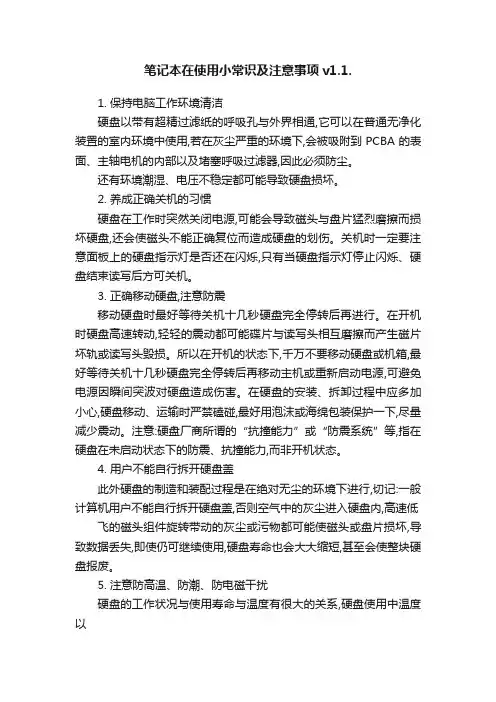
笔记本在使用小常识及注意事项v1.1.1. 保持电脑工作环境清洁硬盘以带有超精过滤纸的呼吸孔与外界相通,它可以在普通无净化装置的室内环境中使用,若在灰尘严重的环境下,会被吸附到PCBA的表面、主轴电机的内部以及堵塞呼吸过滤器,因此必须防尘。
还有环境潮湿、电压不稳定都可能导致硬盘损坏。
2. 养成正确关机的习惯硬盘在工作时突然关闭电源,可能会导致磁头与盘片猛烈磨擦而损坏硬盘,还会使磁头不能正确复位而造成硬盘的划伤。
关机时一定要注意面板上的硬盘指示灯是否还在闪烁,只有当硬盘指示灯停止闪烁、硬盘结束读写后方可关机。
3. 正确移动硬盘,注意防震移动硬盘时最好等待关机十几秒硬盘完全停转后再进行。
在开机时硬盘高速转动,轻轻的震动都可能碟片与读写头相互磨擦而产生磁片坏轨或读写头毁损。
所以在开机的状态下,千万不要移动硬盘或机箱,最好等待关机十几秒硬盘完全停转后再移动主机或重新启动电源,可避免电源因瞬间突波对硬盘造成伤害。
在硬盘的安装、拆卸过程中应多加小心,硬盘移动、运输时严禁磕碰,最好用泡沫或海绵包装保护一下,尽量减少震动。
注意:硬盘厂商所谓的“抗撞能力”或“防震系统”等,指在硬盘在未启动状态下的防震、抗撞能力,而非开机状态。
4. 用户不能自行拆开硬盘盖此外硬盘的制造和装配过程是在绝对无尘的环境下进行,切记:一般计算机用户不能自行拆开硬盘盖,否则空气中的灰尘进入硬盘内,高速低飞的磁头组件旋转带动的灰尘或污物都可能使磁头或盘片损坏,导致数据丢失,即使仍可继续使用,硬盘寿命也会大大缩短,甚至会使整块硬盘报废。
5. 注意防高温、防潮、防电磁干扰硬盘的工作状况与使用寿命与温度有很大的关系,硬盘使用中温度以20~25℃为宜,温度过高或过低都会使晶体振荡器的时钟主频发生改变,还会造成硬盘电路元件失灵,磁介质也会因热胀效应而造成记录错误;温度过低,空气中的水分会被凝结在集成电路元件上,造成短路。
也可用软件监控硬盘温度DTemp是一款监控硬盘温度的软件,它能够实时地向用户报告硬盘的工作温度,并允许用户定制一个温度的上限值,防止硬盘因温度过高而出现工作不稳定的状况。
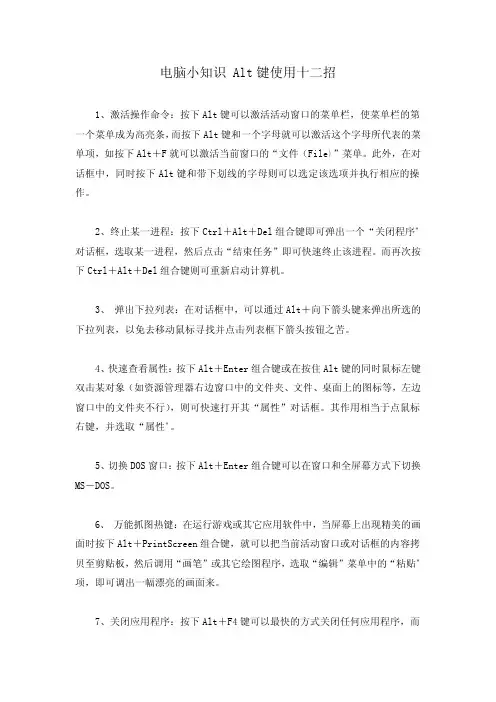
电脑小知识Alt键使用十二招1、激活操作命令:按下Alt键可以激活活动窗口的菜单栏,使菜单栏的第一个菜单成为高亮条,而按下Alt键和一个字母就可以激活这个字母所代表的菜单项,如按下Alt+F就可以激活当前窗口的“文件(File)”菜单。
此外,在对话框中,同时按下Alt键和带下划线的字母则可以选定该选项并执行相应的操作。
2、终止某一进程:按下Ctrl+Alt+Del组合键即可弹出一个“关闭程序”对话框,选取某一进程,然后点击“结束任务”即可快速终止该进程。
而再次按下Ctrl+Alt+Del组合键则可重新启动计算机。
3、弹出下拉列表:在对话框中,可以通过Alt+向下箭头键来弹出所选的下拉列表,以免去移动鼠标寻找并点击列表框下箭头按钮之苦。
4、快速查看属性:按下Alt+Enter组合键或在按住Alt键的同时鼠标左键双击某对象(如资源管理器右边窗口中的文件夹、文件、桌面上的图标等,左边窗口中的文件夹不行),则可快速打开其“属性”对话框。
其作用相当于点鼠标右键,并选取“属性”。
5、切换DOS窗口:按下Alt+Enter组合键可以在窗口和全屏幕方式下切换MS-DOS。
6、万能抓图热键:在运行游戏或其它应用软件中,当屏幕上出现精美的画面时按下Alt+PrintScreen组合键,就可以把当前活动窗口或对话框的内容拷贝至剪贴板,然后调用“画笔”或其它绘图程序,选取“编辑”菜单中的“粘贴”项,即可调出一幅漂亮的画面来。
7、关闭应用程序:按下Alt+F4键可以最快的方式关闭任何应用程序,而不用在文件菜单或工具条中寻找并单击“退出”或“关闭”。
8、切换应用程序:按住Alt键不放,再连续按下Tab键则可以在一个对话框中显示出当前已经运行的所有程序的图标和当前激活的程序的图标及其名称,只要释放Alt键便可以立刻切换到该应用程序中,称之为“冷切换”。
9、打开控制选单:在应用程序中,按下Alt+空格键可以直接打开系统控制选单。
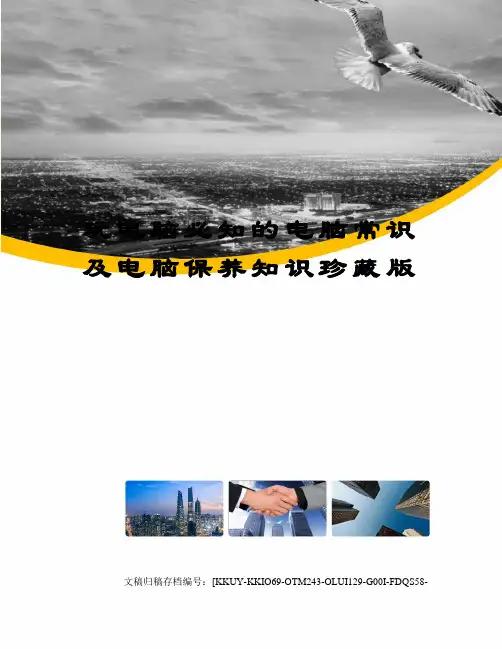
玩电脑必知的电脑常识及电脑保养知识珍藏版文稿归稿存档编号:[KKUY-KKIO69-OTM243-OLUI129-G00I-FDQS58-MG129](一)1.电脑应放置于整洁的房间内。
灰尘几乎会对电脑的所有配件造成不良影响,从而缩短其使用寿命或影响其性能。
2.电脑应摆放在宽敞的空间内,周围要保留散热空间,不要与其它杂物混放。
3.电脑周围严禁磁场。
磁场会对显示器、磁盘等造成严重影响。
音箱尽量不要置于显示器附近,不要将磁盘放置于音箱之上。
4.不要在电脑桌上放置茶杯,更不能将其置于主机、显示器、键盘之上,一旦水洒,后果严重。
5.电脑工作时不要搬动主机箱或使其受到冲击震动,对于硬盘来讲这是非常危险的动作。
6.硬盘读盘时不可以突然关机或断电。
如果电压不稳或经常停电,您可以购买UPS来应对。
7.环境干燥的情况下,应谨防静对电脑配件的影响。
此时您若需直接接触电路板,请首先对自身放电(例如用手摸摸水管等)或采取其它绝缘措施(如:戴上接地手套)。
8.不要对各种配件或接口在开机的状态下插拔(支持热插拔的设备除外),否则,可能会造成烧毁相关芯片或电路板的严重后果。
9.应定期对电源、光驱、软驱、机箱内部、显示器、键盘、鼠标等进行除尘。
如果不便自行处理的话,可请专业人士来完成。
但您应该知道显示器内有高压电路,不可鲁莽行事。
10.不要用酒精或洗衣粉等擦拭显示器屏幕,如果有需要您可以用清水,但清水一定要吸附于纸巾或抹布之上,不可以让清水流进任何配件之内。
11.不要频繁地开关机,且开关机每次应间隔片刻时间。
12.机箱内不可以混入螺丝钉等导电体,否则极容易造成机箱内的板卡短路,产生严重后果。
13.应妥善保管电脑各种板卡及外设的驱动光盘及说明书,尤其是主板说明书。
14.不要连续长时间地使用光驱,如听歌、看影碟等。
您可以将歌碟、影碟等拷到硬盘上来欣赏。
15.电脑在长时间没有使用的情况下,建议您定期开机运行一下,以便驱除其内的潮气。


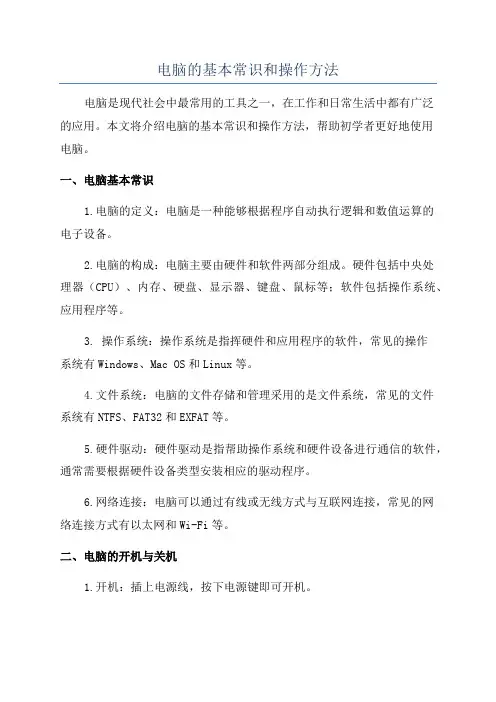
电脑的基本常识和操作方法电脑是现代社会中最常用的工具之一,在工作和日常生活中都有广泛的应用。
本文将介绍电脑的基本常识和操作方法,帮助初学者更好地使用电脑。
一、电脑基本常识1.电脑的定义:电脑是一种能够根据程序自动执行逻辑和数值运算的电子设备。
2.电脑的构成:电脑主要由硬件和软件两部分组成。
硬件包括中央处理器(CPU)、内存、硬盘、显示器、键盘、鼠标等;软件包括操作系统、应用程序等。
3. 操作系统:操作系统是指挥硬件和应用程序的软件,常见的操作系统有Windows、Mac OS和Linux等。
4.文件系统:电脑的文件存储和管理采用的是文件系统,常见的文件系统有NTFS、FAT32和EXFAT等。
5.硬件驱动:硬件驱动是指帮助操作系统和硬件设备进行通信的软件,通常需要根据硬件设备类型安装相应的驱动程序。
6.网络连接:电脑可以通过有线或无线方式与互联网连接,常见的网络连接方式有以太网和Wi-Fi等。
二、电脑的开机与关机1.开机:插上电源线,按下电源键即可开机。
2.关机:点击“开始”菜单,选择“关机”选项,或者按下电源键并选择“关机”选项。
三、操作系统界面1.桌面:电脑开机后,会自动显示桌面,桌面上有图标、任务栏等。
2.图标:图标是指代表文件、文件夹、应用程序等的小图像,在桌面上可以通过双击打开。
3.任务栏:任务栏位于桌面底部,显示运行中的应用程序、系统工具、通知区域等。
4.开始菜单:点击任务栏左侧的“开始”按钮,可以打开开始菜单,其中包括最近使用过的程序、设置、关机等选项。
5.窗口操作:通过鼠标点击窗口的标题栏,可以拖动窗口的位置。
通过最大化、最小化和关闭按钮,可以控制窗口的大小和关闭。
四、输入与输出设备1. 键盘:键盘是用于输入文字和执行快捷命令的主要设备,常见的快捷键有Ctrl+C(复制)、Ctrl+V(粘贴)等。
2.鼠标:鼠标用于移动光标和执行点击等操作,通过鼠标左键、右键和滚轮可以实现不同的功能。
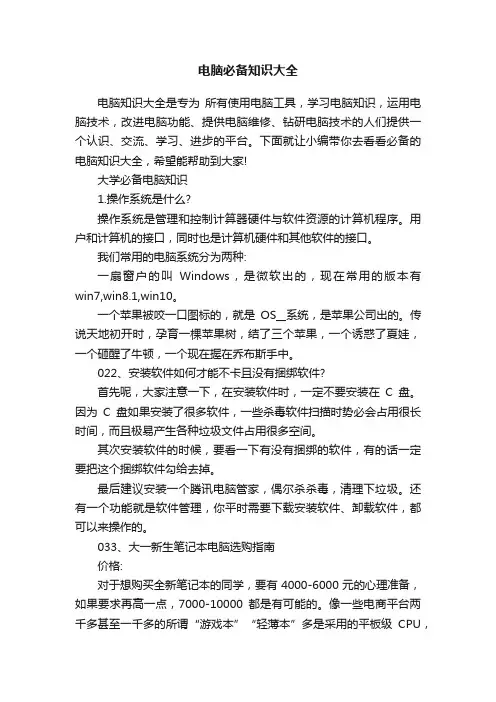
电脑必备知识大全电脑知识大全是专为所有使用电脑工具,学习电脑知识,运用电脑技术,改进电脑功能、提供电脑维修、钻研电脑技术的人们提供一个认识、交流、学习、进步的平台。
下面就让小编带你去看看必备的电脑知识大全,希望能帮助到大家!大学必备电脑知识1.操作系统是什么?操作系统是管理和控制计算器硬件与软件资源的计算机程序。
用户和计算机的接口,同时也是计算机硬件和其他软件的接口。
我们常用的电脑系统分为两种:一扇窗户的叫Windows,是微软出的,现在常用的版本有win7,win8.1,win10。
一个苹果被咬一口图标的,就是OS__系统,是苹果公司出的。
传说天地初开时,孕育一棵苹果树,结了三个苹果,一个诱惑了夏娃,一个砸醒了牛顿,一个现在握在乔布斯手中。
022、安装软件如何才能不卡且没有捆绑软件?首先呢,大家注意一下,在安装软件时,一定不要安装在C盘。
因为C盘如果安装了很多软件,一些杀毒软件扫描时势必会占用很长时间,而且极易产生各种垃圾文件占用很多空间。
其次安装软件的时候,要看一下有没有捆绑的软件,有的话一定要把这个捆绑软件勾给去掉。
最后建议安装一个腾讯电脑管家,偶尔杀杀毒,清理下垃圾。
还有一个功能就是软件管理,你平时需要下载安装软件、卸载软件,都可以来操作的。
033、大一新生笔记本电脑选购指南价格:对于想购买全新笔记本的同学,要有4000-6000元的心理准备,如果要求再高一点,7000-10000都是有可能的。
像一些电商平台两千多甚至一千多的所谓“游戏本”“轻薄本”多是采用的平板级CPU,日常使用无法保证,所以大家一定不要贪图便宜,给自己带来不必要的损失。
购买渠道:强烈建议大家在线上渠道购机。
比如品牌官网,天猫,苏宁,京东等。
其中品牌官网的优惠活动可能没有电商平台那么多,京东可能会存在二手货的问题。
但是对于小米,机械师,机械革命,神舟,华为之类的笔记本推荐在京东购买,售后会方便许多!054.大学生选购电脑相关专业需求(重点)首先需要根据专业不同满足自己使用的需求(确定选购笔记本电脑的类型)比如:非理工科专业如法律,金融,文史等文史管理类专业,一般只是用一些Office办公软件和日常影音娱乐需求(轻薄本/全能本就可以满足使用)。
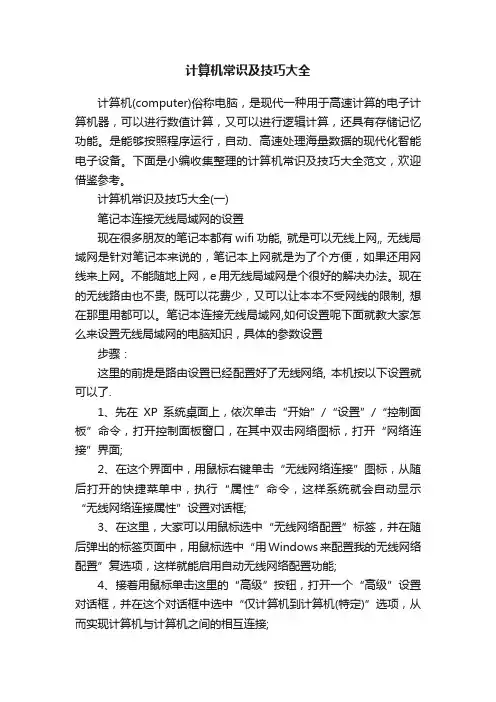
计算机常识及技巧大全计算机(computer)俗称电脑,是现代一种用于高速计算的电子计算机器,可以进行数值计算,又可以进行逻辑计算,还具有存储记忆功能。
是能够按照程序运行,自动、高速处理海量数据的现代化智能电子设备。
下面是小编收集整理的计算机常识及技巧大全范文,欢迎借鉴参考。
计算机常识及技巧大全(一)笔记本连接无线局域网的设置现在很多朋友的笔记本都有wifi功能, 就是可以无线上网,, 无线局域网是针对笔记本来说的,笔记本上网就是为了个方便,如果还用网线来上网。
不能随地上网,e用无线局域网是个很好的解决办法。
现在的无线路由也不贵, 既可以花费少,又可以让本本不受网线的限制, 想在那里用都可以。
笔记本连接无线局域网,如何设置呢下面就教大家怎么来设置无线局域网的电脑知识,具体的参数设置步骤:这里的前提是路由设置已经配置好了无线网络, 本机按以下设置就可以了.1、先在XP系统桌面上,依次单击“开始”/“设置”/“控制面板”命令,打开控制面板窗口,在其中双击网络图标,打开“网络连接”界面;2、在这个界面中,用鼠标右键单击“无线网络连接”图标,从随后打开的快捷菜单中,执行“属性”命令,这样系统就会自动显示“无线网络连接属性”设置对话框;3、在这里,大家可以用鼠标选中“无线网络配置”标签,并在随后弹出的标签页面中,用鼠标选中“用Windows来配置我的无线网络配置”复选项,这样就能启用自动无线网络配置功能;4、接着用鼠标单击这里的“高级”按钮,打开一个“高级”设置对话框,并在这个对话框中选中“仅计算机到计算机(特定)”选项,从而实现计算机与计算机之间的相互连接;5、要是大家希望能直接连接到计算机中,又希望保留连接到接入点的话,就可以用鼠标选择“任何可用的网络(首选访问点)”选项;6、在首选访问点无线网络时,要是发现有可用网络的话,系统一般会首先尝试连接到访问点无线网络;要是当前系统中的访问点网络不能用的话,那么系统就会自动尝试连接到对等无线网络;7、比方说,要是工作时在访问点无线网络中使用笔记本电脑,再将笔记本电脑移动到另外一个计算机到计算机网络中使用时,那么自动无线网络配置功能将会自动根据需要,来更改无线网络参数设置,大家可以在不需要作任何修改的情况下就能直接连接到家庭网络;8、完成上面的设置后,再用鼠标依次单击“关闭”按钮退出设置界面,并单击“确定”按钮完成无线局域网的无线连接设置工作,要是参数设置正确的话,系统会自动出现无线网络连接已经成功的提示。

索引一、养成良好的使用习惯二、关于电源的使用三、笔记本电脑基本维护保养法则四、预防硬盘出现故障的几点建议五、电脑日常维护小常识养成良好的使用习惯: ● 开机时先开显示器,后开主机。
● 在打开机箱进行硬件清理或安装的时候,请记得拔掉电源线.。
不要懒这一下子。
● 不要带电插拔看似不起眼的外部设备,比如PS/2口的键盘和鼠标、并口的打印机/扫描仪等等,那有可能会烧主板的。
● 在遇到死机,蓝屏等情况下,把电源断开,15分钟后通电开机,可能可以继续你的工作哦。
● 关机前把光驱内的光盘和软驱内的软盘都取出来。
● 病毒的最大载体是好奇心,点开一些娱乐性的东西。
比如一首歌、一出电影、一个广告都等于从静脉上注射病毒,连杀毒软件都是无能为力的。
● 如果你的电脑是工作用机,建议你不要安装任何游戏。
光是你能做到还不够的,请约束您的孩子遵从。
● 使用别人的优盘或是自己的优盘在别的机器上使用过,都请先杀毒! ● 打开优盘请一定不要双击,要点右键--->打开。
目前的病毒,只要你一双击,不管你装过多少次系统,你的杀毒软件有多厉害,没有用的,一切都完了… … ● 如果你不用QQ ,建议你不要用。
根据统计,使用QQ 的机器比不使用的机器故障率高500%左右。
如果一定要用,请不要长时间挂线。
更不要使用其附加功能,比如宠物和游戏。
● 杀毒软件其实每两天就有更新,请及时升级。
不要想着找谁谁谁借个免费的杀毒软件,等你找到便宜货,机器早瘫痪了。
什么都能省,杀毒软件不能省的。
请支持正版本!!否则你就必须容忍电脑常出问题。
● 一定一定要及时备份数据。
其实这是每天要做的最重要的工作了。
注意:备份的意思就是说,有两份或者两份以上的存档,只有唯一一份的数据,不管你放在什么地方都是不安全的。
● 在做编辑word 或者PPT 、 EXCEL 表格等工作时候,请每十分钟进行一次存盘操作,不要等到干了五小时,熬成火眼金睛的时候才在存盘时出问题,一场空。
电脑常识之使用技巧篇怎么防止辐射一:在电脑旁放上几盆仙人掌,它可以有效地吸收辐射。
二:还对于生活紧张而忙碌的人群来说,抵御电脑辐射最简单的办法就是在每天上午喝2至3杯的绿茶,吃一个橘子。
茶叶中含有丰富的维生素A原,它被人体吸收后,能迅速转化为维生素A。
维生素A不但能合成视紫红质,还能使眼睛在暗光下看东西更清楚,因此,绿茶不但能消除电脑辐射的危害,还能保护和提高视力。
三:操作电脑时最好在显示屏上安一块电脑专用滤色板以减轻辐射的危害,室内不要放置闲杂金属物品,以免形成电磁波的再次发射。
使用电脑时,要调整好屏幕的亮度,一般来说,屏幕亮度越大,电磁辐射越强,反之越小。
不过,也不能调得太暗,以免因亮度太小而影响效果,且易造成眼睛疲劳。
四:电脑摆放位置很重要。
尽量别让屏幕的背面朝着有人的地方,因为电脑辐射最强的是背面,其次为左右两侧,屏幕的正面反而辐射最弱。
以能看清楚字为准,至少也要50厘米到75厘米的距离,这样可以减少电磁辐射的伤害。
五:注意室内通风:科学研究证实,电脑的荧屏能产生一种叫溴化二苯并呋喃的致癌物质。
所以,放置电脑的房间最好能安装换气扇,倘若没有,上网时尤其要注意通风。
六:经常在电脑前工作的人常会觉得眼睛干涩疼痛,所以,在电脑桌上放几支香蕉很有必要,香蕉中的钾可帮助人体排出多余的盐分,让身体达到钾钠平衡,缓解眼睛的不适症状。
此外,香蕉中含有大量的β胡萝卜素,当人体缺乏这种物质时,眼睛就会变得疼痛、干涩、眼珠无光、失水少神,多吃香蕉不仅可减轻这些症状,还可在一定程度上缓解眼睛疲劳,避免眼睛过早衰老。
此外,在操作电脑每一个小时最好去外面观望一下绿色植物,舒缓眼睛疲劳。
系统密码忘了一:重新启动计算机,在启动画面出现后马上按下F8键,选择“带命令行的安全模式”。
二:运行过程结束时,系统列出了系统超级用户“administrator”和本地用户“syi”的选择菜单,鼠标单击“administrator”,进入命令行模式。
电脑安全使用常识1、开机时应先打开显示器等外部设备,后打开主机。
2、在打开机箱进行硬件清理或安装的时候,应拔掉电源线。
不可带电作业。
3、不要带电插拔外部设备,比如PS/2口的键盘和鼠标、并口的打印机/扫描仪等等,那有可能会烧主板的。
4、关机前把光驱内的光盘和软驱内的软盘都取出来,会增加电脑的开机时间或造成设备损坏。
5、办公数据一定要及时备份,防止数据损坏或丢失。
6、做编辑word 或者PPT、EXCEL表格等工作时候,应每十分钟进行一次存盘操作,也可利用自动保存做备份存档,这个时间间隔可以调整。
7、不要在网页上保存密码和用户名。
离开机器前,请确定你退出了所有和你个人信息、密码等相关的网页和应用程序。
比如邮件、银行页面等等。
8、使用正版操作系统软件和应用软件。
9、安装防病毒软件,并及时更新;若可能安装防火墙软件。
定期执行全盘扫描。
10、尽量避免使用软盘,U盘复制数据,如果使用软盘或者U盘拷贝数据,都应先杀毒后再使用。
11、对于不了解的邮件(尤其是带有附件的),尽量避免打开,或者下载附件后不要直接打开,先进行杀毒后再打开使用。
12、如果电脑感染了病毒,清除病毒即可。
查杀病毒之前:最好能备份你的有用数据。
将杀毒软件升级到最新的病毒代码库。
当你偶到较多网络病毒是,建议你需要断开网络;即将网线从网卡中拔出,注意操作的规范和安全。
13、杀毒后应对前面备份过后数据也进行一个查病毒的操作,以防止备份的数据中还存在有病毒。
14、及时安装系统漏洞补丁,加强密码和帐号管理,保护系统和数据安全。
15、使用防火墙,如金山卫士等保证系统安全。
安全使用电脑——中华合作时报在一件件伤害消费者生命财产安全的事件发生后,我们不得不学会更好地保护自己。
今年2月8日,除夕之夜。
浙江台州的林先生正与家人一起喜迎新春到来。
就在此时,林先生放在电脑包里的笔记本电脑起火燃烧。
火被扑灭后,笔记本电脑和包已被烧得面目全非。
林先生告诉记者,这台笔记本电脑属于华硕M2C系列,从被烧的情况看,火是从笔记本电脑的电池部位开始的,但当时笔记本电脑处于关机状态,也没有充电。
25个电脑知识蛮实用一、误删资料恢复一不小心,删错了,还把回收站清空了,咋办啊?只要三步,你就能找回你删掉并清空回收站的东西步骤:1、单击“开始——运行,然后输入regedit (打开注册表)2、依次展开:HEKEY——LOCAL——MACHIME/SOFTWARE/microsoft/WINDOWS/ CURRENTVERSION/EXPLORER/DESKTOP/NAMESPACE 在左边空白外点击“新建”,选择:“主键”,把它命名为“645FFO40——5081——101B——9F08——00AA002F954E”再把右边的“默认”的主键的键值设为“回收站”,然后退出注册表。
就OK啦。
3、要重启计算机。
只要机器没有运行过磁盘整理。
系统完好.任何时候的文件都可以找回来。
也许你已经在Excel中完成过上百张财务报表,也许你已利用Excel 函数实现过上千次的复杂运算,也许你认为Excel也不过如此,甚至了无新意。
但我们平日里无数次重复的得心应手的使用方法只不过是Excel全部技巧的百分之一。
本专题从Excel中的一些鲜为人知的技巧入手,领略一下关于Excel的别样风情。
一、让不同类型数据用不同颜色显示在工资表中,如果想让大于等于2000元的工资总额以“红色”显示,大于等于1500元的工资总额以“蓝色”显示,低于1000元的工资总额以“棕色”显示,其它以“黑色”显示,我们可以这样设置。
1.打开“工资表”工作簿,选中“工资总额”所在列,执行“格式→条件格式”命令,打开“条件格式”对话框。
单击第二个方框右侧的下拉按钮,选中“大于或等于”选项,在后面的方框中输入数值“2000”。
单击“格式”按钮,打开“单元格格式”对话框,将“字体”的“颜色”设置为“红色”。
2.按“添加”按钮,并仿照上面的操作设置好其它条件(大于等于1500,字体设置为“蓝色”;小于1000,字体设置为“棕色”)。
3.设置完成后,按下“确定”按钮。
140个电脑小知识、小技巧1.重装WindowsXP不需再激活如果你需要重装WindowsXP,通常必须重新激活。
事实上只要在第一次激活时,备份好Windows\System32目录中的Wpa.dbl文件,就不用再进行激活的工作了。
在重装WindowsXP后,只需要复制该文件到上面的目录即可。
2.如何知道自己的WindowsXP是否已激活打开开始→运行,在弹出的对话框中输入:oobe/msoobe/a,回车后系统会弹出窗口告诉你系统是否已经激活。
3.关闭zip文件夹功能你是不是觉得WindowsXP中的zip文件夹功能太慢,功能也不吸引人?如果是这样,你可以打开开始→运行,在弹出的对话框中输入:regsvr32/uzipfldr.dll,回车后即可关闭ZIP文件夹功能。
4.让WindowsXP也能刻ISO文件WindowsXP没有提供直接刻录ISO文件的功能,不过你可以下载一个第三方插件来为系统增加这个功能。
该插件的下载地址为:/alexfein/is...rderSetup.msi。
5.登陆界面背景变变色打开注册表编辑器,找到[HKEY-USERS\.DEFAULT\ControlPanel\Colors],将Background的值改为“000”(不带引号),这样登录背景就成了黑色。
6.完全卸载XP有些朋友在安装WindowsXP后发现自己并不喜欢这个操作系统,这时你可以用Windows98安装光盘启动到DOS状态,然后键入:format-ur这样可以删除所有XP的文件,并可重新安装Windows98/Me。
7.系统救命有稻草当怀疑系统重新启动之前针对计算机所进行的更改可能导致故障,可以在启动系统时按F8键,选择“最后一次正确的配置”来恢复对系统所做的更改。
8.恢复硬件以前的驱动程序在安装了新的硬件驱动程序后发现系统不稳定或硬件无法工作时,只需在“设备管理器”中选择“驱动程序恢复”按钮,即可恢复到先前正常的系统状态。
电脑使用常识
1. 嘿,你知道吗,电脑可不能随便开关机哦!就像人不能突然被叫醒又马上让去睡觉一样。
比如你正在玩游戏玩得正嗨呢,突然就给电脑关机,这对它的伤害可大啦!要给它一点缓冲的时间呀。
所以,开关机要有规律,可别乱来哟!
2. 哎呀呀,你的电脑桌面是不是乱七八糟的呀!这可不行哦!咱得给它拾掇干净呀,要不就像你找东西在一个乱糟糟的房间里一样,半天都找不到。
你看看,把那些没用的图标删掉,常用的归类放好,这样用起来多方便呀!
3. 哇塞,电脑也得注意散热呢!它要是热得不行了,那不就跟人发烧一样难受嘛。
特别是夏天,你可得给它找个凉快的地儿,或者加个散热器啥的。
不然它工作起来都没劲儿啦,难道你想看着它“罢工”吗?
4. 嘿呀,电脑里的软件可不能乱装啊!你想想看,要是有人随便往你家里塞东西,你乐意不?装太多没用的软件,电脑会变得慢吞吞的哟。
只装那些你真正需要的,让电脑也轻松轻松呀!
5. 哟呵,可别小看电脑的杀毒呀!这就好比给电脑穿上一层防护服。
要是没这层保护,那些病毒啥的就会像小怪兽一样来捣乱啦!定期杀杀毒,让电脑健健康康的不好吗?
6. 注意啦注意啦,电脑的屏幕也得爱护呀!可别拿手在上面乱划,就像你不会在自己漂亮的脸蛋上乱涂乱画一样嘛。
擦屏幕的时候也要用专门的工具哦,要不然刮花了多难看呀。
7. 哈哈,别忘了给电脑备份重要数据呀!这就好像给你的宝贝找个安全的地方藏起来一样。
要是哪天电脑出问题了,你还有备份在呢,多安心呀!可别等到失去了才后悔哟!
总之,好好对待你的电脑,它才能更好地为你服务呀!。
电脑基础常识和必备技巧大全笔记本是大学生接触到的第一台属于自己的电脑,但是在之前可能没有去细致的了解而导致被商家所误导,浪费了钱财。
下面就让小编带你去看看关于电脑基础常识和必备技巧吧·,希望能帮助到大家!电脑知识大全菜乌必备电脑的基础知识大全,你确定都知道?一、软件系统软件系统包括:操作系统、应用软件等。
应用软件中电脑行业的管理软件, IT电脑行业的发展必备利器,电脑行业的erp软件。
二、硬件系统硬件系统包括:机箱(电源、硬盘、磁盘、内存、主板、CPU-中央处理器、CPU风扇、光驱、声卡、网卡显卡).显示器、UPS(不间断电源供应系统)、键盘、鼠标等等(另可配有耳机、麦壳风、音箱、打印机、摄像头等)。
家用电脑一般主板都有板载声卡、网卡,部分主板装有集成显卡。
1.CPUCPU的英文全称是"Central Processor Unit"。
翻译成中文就是“中央处理器单元”,它一条一条镀金的材料做的。
它在PC机中的作用可以说相当于大脑在人体中的作用。
所有的电脑程序都是由它来运行的。
注意:千万不要触碰cpu上的金属条,不然会导致接触不良,开不了机。
主板又叫Mother Board(母板)。
它其实就是-块电路板,上面密密麻麻都是各种电路。
它可以说是PC机的神经系统,CPU、内存、显示卡、声卡等等都是直接安装在主板上的,而硬盘、软驱等部件也需要通过接线和主板连接。
2.主机主机一般将放置在机箱中的电脑部件总称为"主机”"。
它是电脑的最主要组成部分,主板、CPU和硬盘等主要部件均在主机内。
3、内存内存与磁盘等外部存储器相比较,内存是指CPU可以直接读取的内部存储器,主要是以芯片的形式出现。
内存又叫做“主存储器”,简称"主存"。
-般见到的内存芯片是条状的,也叫"内存条”,它需要插在主板上的内存槽中才能工作。
还有-种内存叫作”高速缓存" ,英文名是"Cache" , -般已经内置在CPU中或者主板-般说一台机器的内存有多少兆,主要是指内存条的容量。